Publicitate
Adăugați orice informație doriți pe desktopul Mac-ului dvs. și faceți-l să pară excelent. Aplicatie gratuita Nerdtool este o aplicație software pe care o puteți folosi pentru a transforma acel spațiu gol din spatele ferestrelor dvs. în ceva funcțional și frumos.
V-am arătat cum Geektool te lasa afișează informații despre sistem în stil GeekTool - Afișează informații despre sistem pe Mac în stil Citeste mai mult . Nerdtool este un software similar, dar probabil mai ușor de utilizat. De asemenea, vă permite să încorporați direct orice site web pe desktop, lucru pe care Geektool nu a făcut-o niciodată.
Dacă ai mai folosit Geektool înainte, vei găsi Nerdtool confortabil. Este similar, dar oferă utilizatorilor mult mai mult spațiu pentru a edita comenzile:
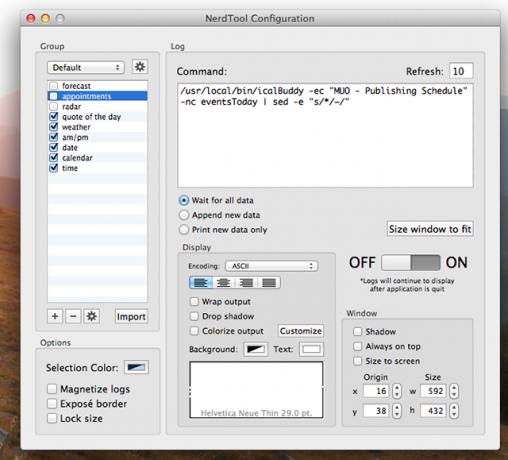
Dacă încă nu încercați niciun program, nu vă faceți griji: voi oferi un tutorial rapid aici, care ar trebui să funcționeze pentru fiecare (deși voi folosi Nerdtool pe tot parcursul). Cunoașterea modului în care funcționează linia de comandă va ajuta foarte mult, dar nu este necesar.
Mai întâi aruncați o privire la câteva elemente pe care le-am adăugat pe desktop:

Îți voi arăta cum am procedat și mai ofer câteva trucuri.
Data si ora
Nerdtool și Geektool sunt utilizați în principal pentru a produce rezultatul comenzilor terminale, așa că vom începe cu asta. Este cel mai simplu să aflați ce va face și nu va funcționa de la terminal, așa că mergeți la Aplicații și lansați asta.
Am găsit această listă veche de comenzi comune pentru vizualizarea geek [Nu mai sunt disponibile] pentru a începe, deci verificați asta. Am început cu comanda „data”, care singur va emite data curentă într-o manieră mai puțin decât uimitoare. Iată cum arată în terminal:
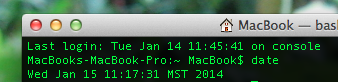
Nu este tocmai atractiv, nu? „Miercuri, 15 ianu. 11:17:31 MST 2014”. Din fericire putem personaliza ieșirea comenzii prin adăugarea de modificatori. De exemplu, data + "% l:% M" va emite pur și simplu ora curentă:

Cum am știut care modificatori vor funcționa așa cum mi-am dorit? Ei bine, IBM oferă acest mare ghid pentru utilizarea comenzii „date”, completează cu toate variantele posibile pe care le-ai putea folosi.
Jucați cu această comandă până când veți obține exact rezultatul pe care îl căutați. Apoi, când veți primi o comandă cu care sunteți mulțumit, îndreptați-vă către Nerdtool și lipiți-o.
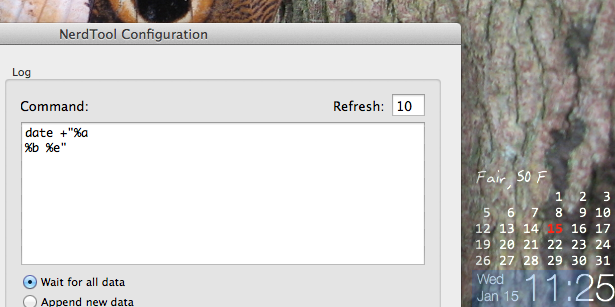
Data de la instalarea mea folosește comanda data + "% a% b% e".
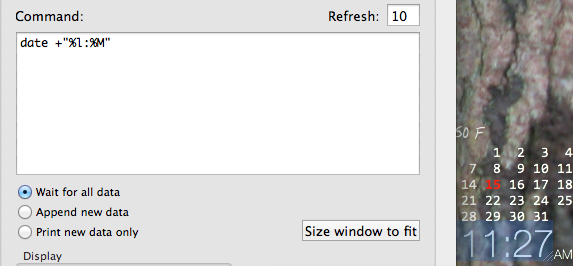
Timpul este ocupat de data + "% l:% M", așa cum s-a văzut mai sus. Și cel mai mic modificator AM / PM de lângă acesta este o comandă separată: data + "% p".
După ce ați creat ieșiri care funcționează, puteți personaliza fontul, culoarea și multe altele - jucați-vă cu aceasta până când vă place ceea ce vedeți. Adevarata bucurie a Nerdtoolului este să modelezi până nu creezi exact ceea ce vrei, așa că ocupă-ți timpul și bucură-te.
Oh, vă întrebați de calendarul pe care l-am adăugat? De fapt, este mult mai ușor, datorită cal comanda. Continuați și încercați-l în terminalul dvs. pentru a vedea cât de ușor este de utilizat.
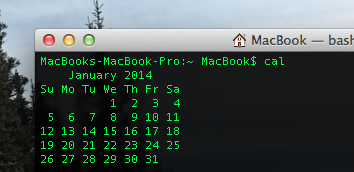
Adăugarea acestui lucru la Nerdtool este suficient de simplă, dar merită să remarcăm că acest lucru funcționează numai bine cu fonturi monospațiate - adică fonturi special concepute astfel încât fiecare caracter să fie la fel lăţime. Courier New și Consolas funcționează de minune, dacă nu ai idee despre ce vorbesc.
Vremea
Deasupra calendarului meu puteți vedea un scurt rezumat al vremii. Cum funcționează? Este ceva mai complicat, dar practic am folosit aceasta comanda vreme, care scapă de pe Yahoo. Folosește răsuci pentru a apuca vremea dintr-un flux RSS:
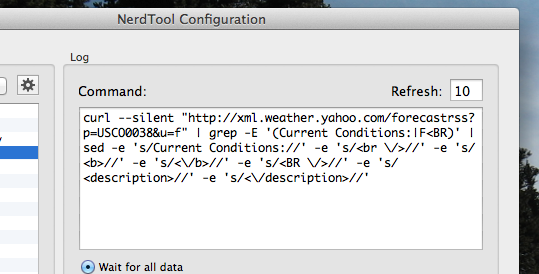
Adăugarea acestei comenzi nu este prea grea, dar dacă doriți mai multe informații? Există multe comenzi complexe pe care le puteți găsi de pe web pentru lucrare, dar vă recomand să atingeți funcțiile web ale Nerdtool pentru aceasta. Capul spre m.wund.com, versiunea mobilă din cel mai bun site meteo de pe web Weather Underground - Cel mai bun site meteo de pe Web Citeste mai mult , apoi găsește-ți orașul. Copiați adresa URL, apoi adăugați un site web folosind meniul Nerdtool:
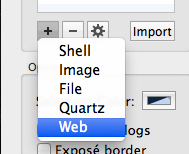
Derulați la locul exact dorit și veți avea prognoza încorporată pe desktop:

Ajustați transparența pentru a opri site-urile să acopere prea mult desktop.
Nu sunt sigur câți oameni vor dori prognoza completă, dar copierea URL-ului direct al imaginii radar pare destul de mișto și are o utilizare autentică pentru obsedații de vreme.

Puteți utiliza acest lucru pentru a încorpora orice site web pe desktop, dacă doriți, deși în experiența mea, versiunea mobilă a site-urilor tinde să funcționeze cel mai bine. În mod alternativ, puteți lăsa pur și simplu un site web pe care îl găsiți frumos să preia întregul desktop (dar nu veți putea interacționa cu acesta). Anunță-mă dacă ai găsit site-uri care funcționează deosebit de bine în comentariile de mai jos.
Citate
Veți observa un citat aleatoriu în partea stângă jos a ecranului meu:

aceasta se actualizează zilnic și se trage de la BrainyQuoteFluxul RSS. Am găsit asta și multe idei de la secțiunea Geeklets din MacOSXtips.co.uk. scenariul în sine nu a funcționat cu adevărat, dar comanda pe care am găsit-o în comentarii făcut.
Lucrează la ea, creează
Acest lucru este doar crăparea suprafeței a ceea ce puteți adăuga pe desktop. Am conturat cum să afișați evenimentele iCal / Mac Calendar pe desktop Cum să afișăm sarcini și evenimente iCal pe desktop [doar pentru Mac] Citeste mai mult , folosind un Geektool alături iCalBuddy. Acest lucru funcționează și cu Nerdtool.
Experimentați și căutați și veți găsi că nu există capăt de cantitatea de informații utile pe care le puteți adăuga pe desktop. Exemplele mele sunt simple, dar există o mulțime de capacități nici măcar nu am început să vă arăt. Dacă aveți nevoie de inspirație, căutați Nerdtool la Deviantart. Veți găsi multe pentru a lucra și multe pentru a aspira.
Descarca:Nerdtool (Gratuit)
Distrează-te la tweaking și arată-ți munca (și împărtășește-ți comenzile!) În comentariile de mai jos.
Justin Pot este un jurnalist tehnologic cu sediul în Portland, Oregon. Iubește tehnologia, oamenii și natura - și încearcă să se bucure de toate cele trei ori de câte ori este posibil. Puteți discuta cu Justin pe Twitter, chiar acum.


